在之前的文章《实用Word技巧分享:图、表如何自动编号?》中,我们了解了Word排版-让图、表自动编号的方法。而今天聊聊Word精确控制页面“行数”和“字符个数”的方法,快来看看吧!

通常情况下,我们使用Word 编排、打印文稿时,其行数、行字数都采用Word默认设定,即常见的每行26个字的默认格式。
但有时候,针对一些有严格要求的公文、毕业论文的排版打印文档,常会对其行数、字数、打印纸张等做明确的规定。
比如,国家实施的《党政机关公文格式国家标准》中关于行数和字数是这样规定的:一般每面排22行,每行排28个字,并撑满版心。
那么,怎样在Word中精确控制每页22行和每行28字的效果呢?如图所示:
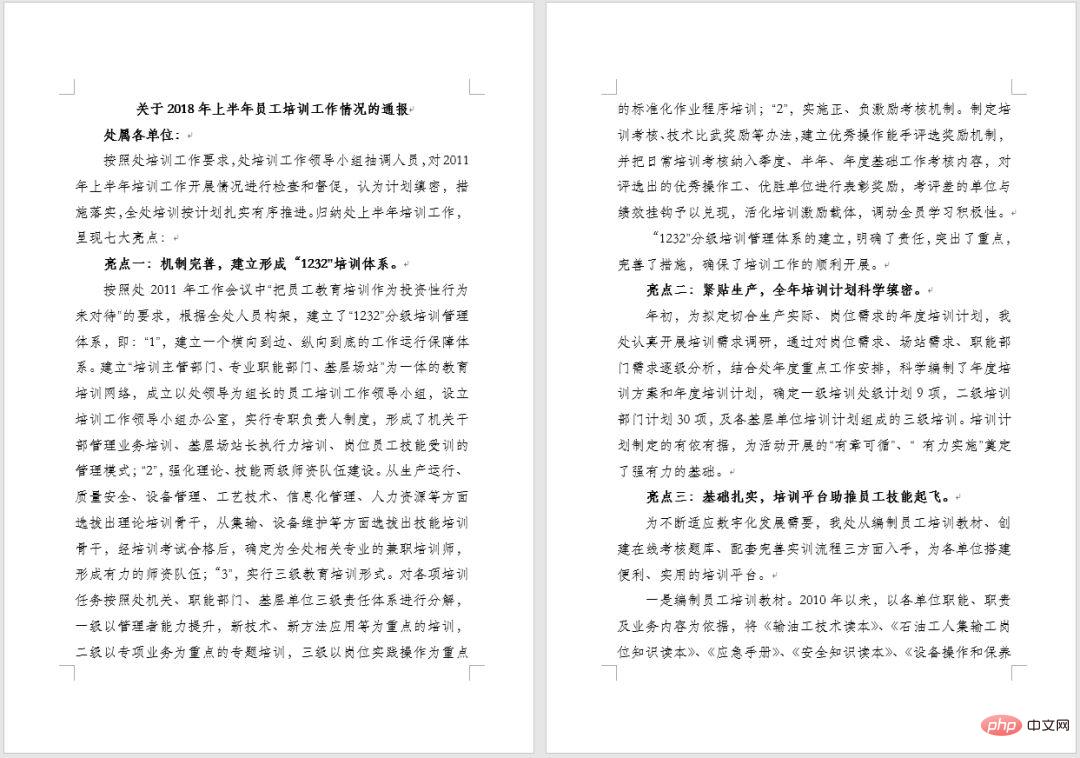
下面具体给大家介绍设置方法:
(1)点击【布局】-【页面设置】组右侧的扩展按钮。
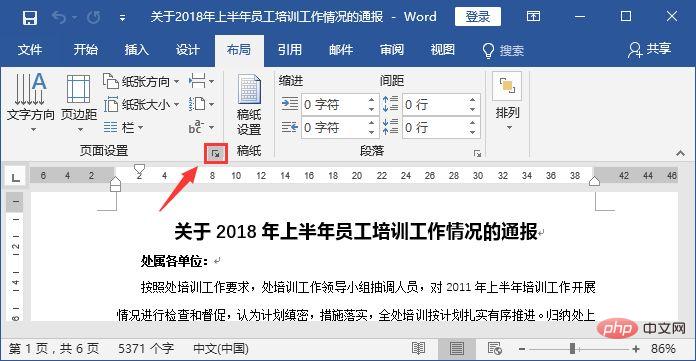
(2)打开“页面设置”对话框,在“页边距”栏中分别设置上为3.7厘米,下为3.5厘米,左为2.8厘米,右为2.6厘米(注意:这点非常关键,必须设置)。

(3)切换到“文档风格”选项卡,点击”字体设置“按钮。在打开的对话框中将“字号”设置为“三号”(这是关键设置点2,必须设置),中文字体设置为“仿宋”,西文字体设置为“使用中文字体”,单击“确定”按钮。
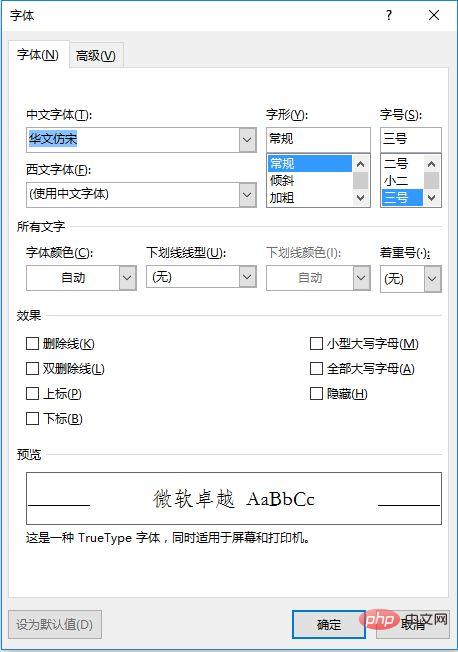
(4)在“网格”栏中选中“指定行和字符网格”单选按钮,激活“字符数”和“行数”栏。分别在“字符数”栏和“行”栏中设置每行为“28”,每页为“22”。

(5)设置完成后,单击”确定“按钮,在文档中输入文字,即可查看到每行为“28”,每页为“22”。如图所示。

提示:“页边距”和“字体设置”两项是必须设置的关键点,如果这里不设置,就无法实现每页22行和每行28字。
推荐教程:《Word教程》
以上是实用Word技巧分享:怎么精控页面的“行数”和“字符个数”的详细内容。更多信息请关注PHP中文网其他相关文章!


